スマホやタブレットを直接見ながらサポート
モバイルサポートを使えば、スマホやタブレットにリモートで接続し、トラブルを把握・解決することができます。
モバイル端末の普及とともに、関連サポートの比重が高くなる中で、円滑な業務に欠かすことのできないソリューションです。
モバイルサポートはこんな場面でも利用されています
-
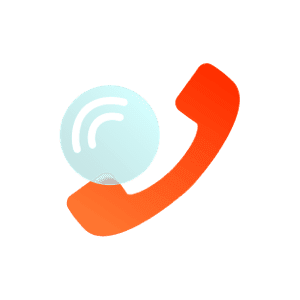
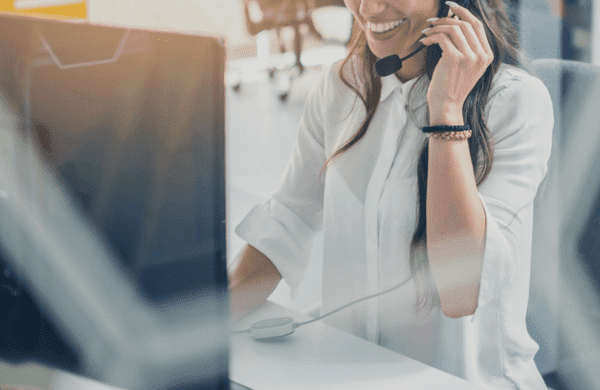
お問い合わせ対応や
代理店業務のサポートモバイル
通信事業者 -
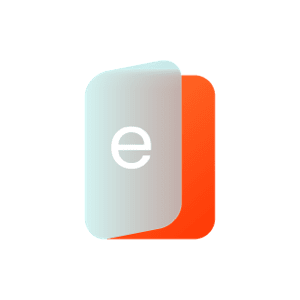

授業用タブレットの
操作案内オンライン
学習サービス -


アプリインストール及び
利用のサポート金融機関
-
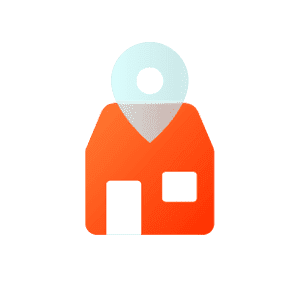

POS端末の
操作案内フランチャイズ
企業の本社
RemoteCallでモバイル遠隔サポートをさらに便利に
-
モバイル端末同士でも
サポート可能 hoverモバイル端末同士でも
サポート可能RemoteCallならスマートフォンやタブレットからでも、モバイル端末の万全なサポートを行うことができるので、外出時でも便利にお使いいただけます。
-
接続URLから
すぐに接続 hover接続URLから
すぐに接続メールやSMSを利用して接続URLを案内すれば、お客様はURLをクリックするだけでサポートを受けることができます。
-
モバイルサポートと
現場サポートの切替 hoverモバイルサポートと
現場サポートの切替モバイルサポート中でも必要に応じて、お客様の端末カメラを利用した現場サポートへの切替が可能です。
RemoteCallなら顧客目線での細やかなサポートが可能です
株式会社NTTドコモ様の「あんしん遠隔サポート」にRemoteCallが利用されています
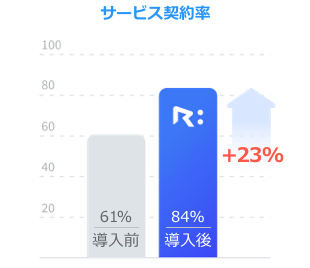
「2012年3月のサービス開始以来、契約者は2,000万人を突破。アンケートでは利用者の94%が大変満足したと回答しています。」
株式会社NTTドコモ様での導入事例サービスセンターまでの移動も不要!モバイルリモートサポート
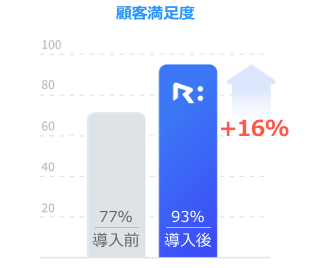
「時間と交通費をかけてサービスセンターまで行かなくても、すぐに問題が解決できるので助かる、と全国のお客様から好評です。」
スマートフォンメーカーでの導入事例Webビューアでのモバイルサポート方法
-
1
接続準備
-
2
リモート接続
-
3
サポート開始
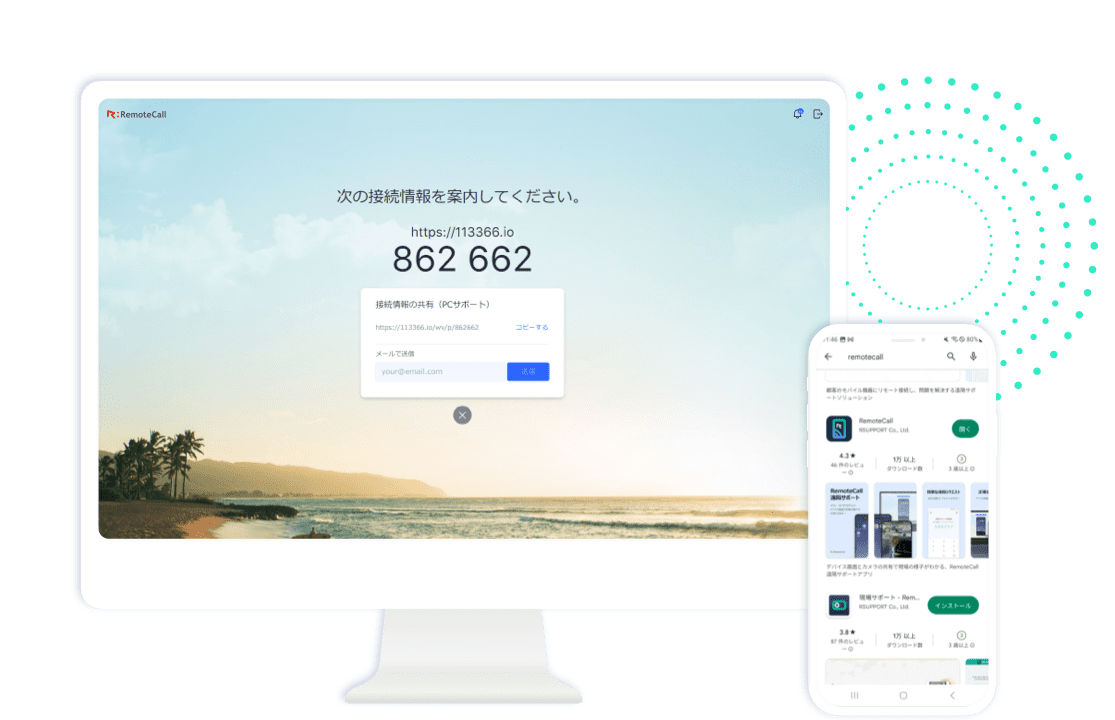
- オペレータがRemoteCallの遠隔サポート開始ページに接続します。
- Webブラウザから遠隔サポート開始ページに接続し、ID/パスワードを入力してログインします。「遠隔サポート開始」ボタンをクリックすると6桁の接続コードが表示されるので、顧客デバイスのOSを確認し、アプリのインストール方法と、接続コードを伝えます。接続コード入力不要で、アイコンをクリックするだけで繋がる接続URLの案内もできます。
- お客様はGoogle PlayまたはApp StoreでRemoteCallアプリをダウンロードします。
- お客様はオペレータから案内されたアプリをダウンロードします。すでにRemoteCallアプリをインストール済みの場合、URLをタップするだけで接続することができます。
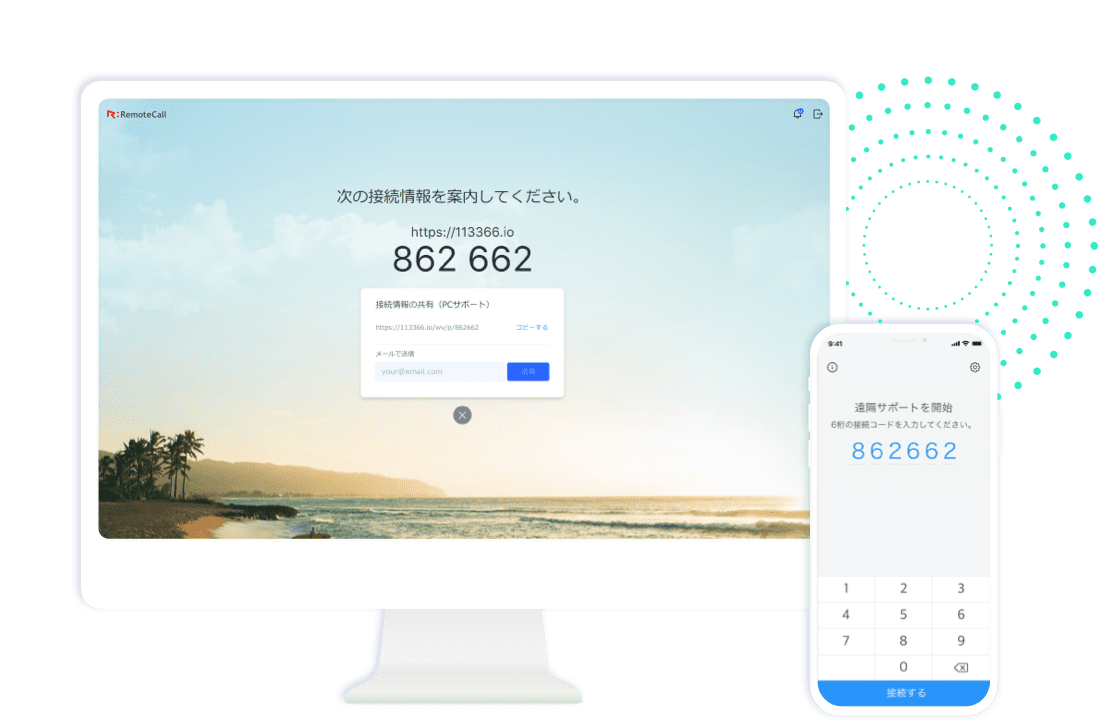
- お客様はアプリのインストール完了後、アプリを起動して接続コードを入力します。
- RemoteCallアプリの初回起動時、同意事項が表示されるので、お客様に内容を確認のうえ同意し、6桁の接続コードの入力を案内します。
- オペレータはお客様のインストール完了まで待機します。
- お客様の接続完了までオペレータには接続待機ページが表示されます。
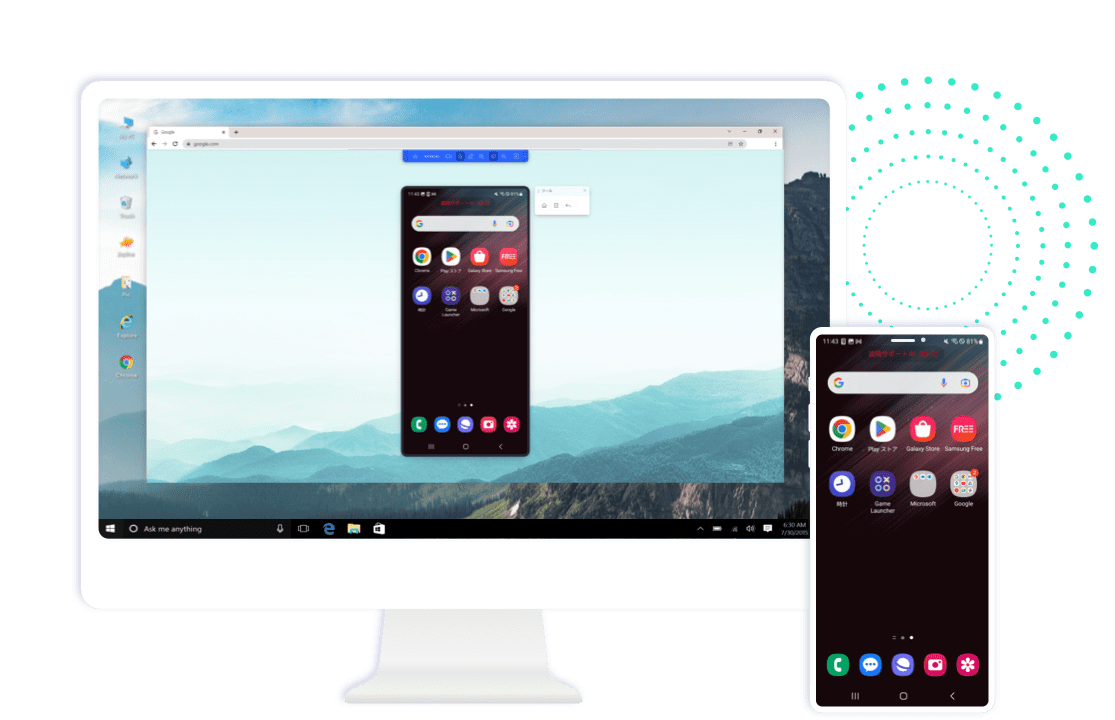
- リモートサポートが開始されます。
- オペレータはお客様のモバイル画面を直接見ながらリモートサポートを行うことができます。詳しい使い方や機能の説明は下記のガイドからご確認いただけます。より充実した機能を使ってサポートしたい場合はAgentアプリケーションをご利用ください。
RemoteCallなら安全・安定的なサポートができます
-
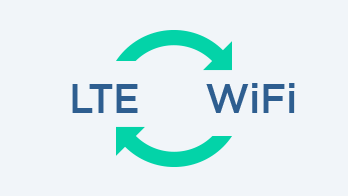
モバイルでも
接続が途切れない5G/LTE/3GとWi-Fiでネットワーク環境が切り替わっても、自動で再接続を行うので途切れることがありません。
-
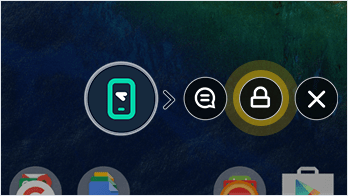
いつでも簡単に顧客が
制御権限を取り戻せるリモートサポート中でも、顧客がオペレータの画面制御を中断することができます。
-
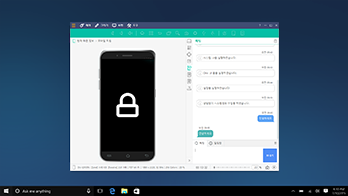
画面ロックで
プライバシー保護画面ロックを行った状態でもサポートできるので、必要時以外は画面をロックしお客様のプライバシーも保護できます。
 正常稼働中 最終更新日 : 03/30 03:55
正常稼働中 最終更新日 : 03/30 03:55 


